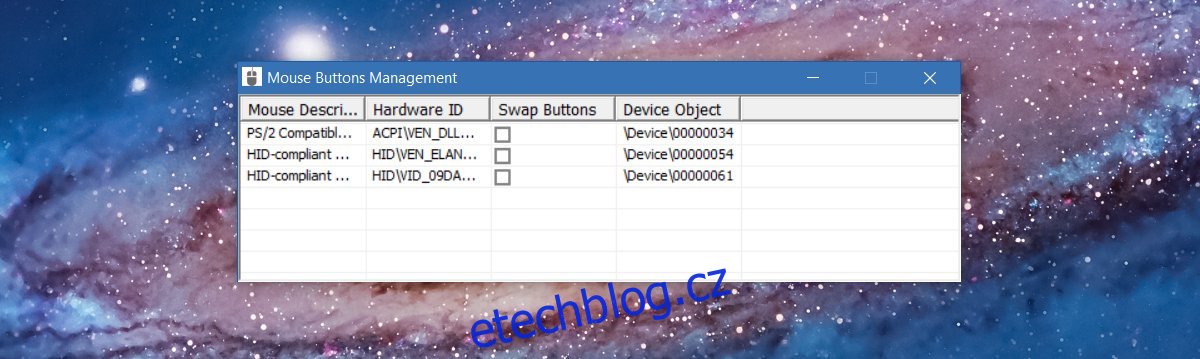Svět je silně nasměrován proti levorukým uživatelům. Vše od stolních židlí na vysokých školách po notebooky a telefony je vyrobeno s ohledem na praváky. Posuvníky ve vašem prohlížeči jsou vpravo, protože pro praváky je to intuitivnější. Pokud zvednete telefon a otevřete aplikaci, uvidíte, jak je umístěna většina prvků uživatelského rozhraní, aby se snáze používaly pro praváky. Dokonce i touchpad na notebooku upřednostňuje praváky. Není mnoho notebooků, které jsou určeny pro leváky. I když hardware nabízí pro leváky méně možností, můžete se spolehnout na to, že na záchranu přijde software. Například Android má alternativní rozložení pro leváky. Na přenosných počítačích mohou uživatelé používat myš a tlačítka myši pro levou ruku. K tomu potřebujete aplikaci s názvem Moure.
Reverzní tlačítka myši pro leváky
Moure není aplikace, která vám umožní rozsáhle přemapovat klávesy nebo tlačítka na myši. Pokud máte herní myš, kterou chcete vyladit pro použití levou rukou, není to aplikace, která to udělá. Tato aplikace dělá jednu jednoduchou věc; může obrátit tlačítka myši pro použití leváky. V podstatě výchozí tlačítko levého tlačítka, které může vybírat a spouštět soubory/položky, funguje jako tlačítko pravého tlačítka. Umožní vám přístup k nabídkám a dalším nastavením. Pravé tlačítko je přemapováno téměř stejným způsobem, tj. přebírá funkci levého tlačítka.
Nainstalujte Moure a spusťte aplikaci. Automaticky detekuje všechna polohovací zařízení připojená k vašemu systému. Detekuje váš trackpad a jakoukoli USB nebo bezdrátovou myš, kterou jste mohli připojit. Každé zařízení je identifikováno svým kódem zařízení. Zaškrtněte políčko „Swap Buttons“ vedle zařízení a ukončete aplikaci. Tlačítka myši budou obrácená.
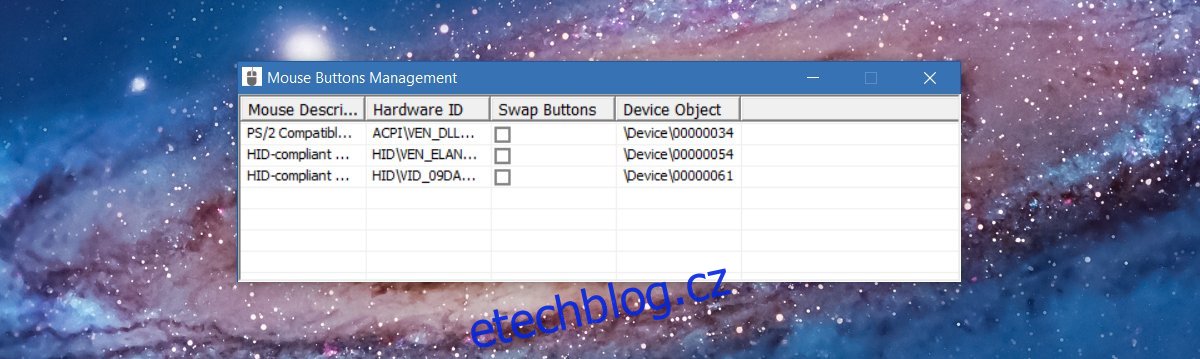
Identifikace vašeho zařízení
Polohovací zařízení obvykle nemají název jako disky nebo USB. Místo toho jsou identifikováni pomocí ID hardwaru. Chcete-li zjistit ID hardwaru nebo ID objektu jako v tomto případě, musíte přejít do Správce zařízení. Rozbalte kategorii ‚Myši a další ukazovací zařízení‘. Vyberte myš, kterou znáte, a poklepáním na ni přejděte na její vlastnosti. V okně Vlastnosti vyberte kartu Podrobnosti. Otevřete rozevírací seznam a vyberte název objektu fyzického zařízení. Takto Moure identifikuje vaši myš.
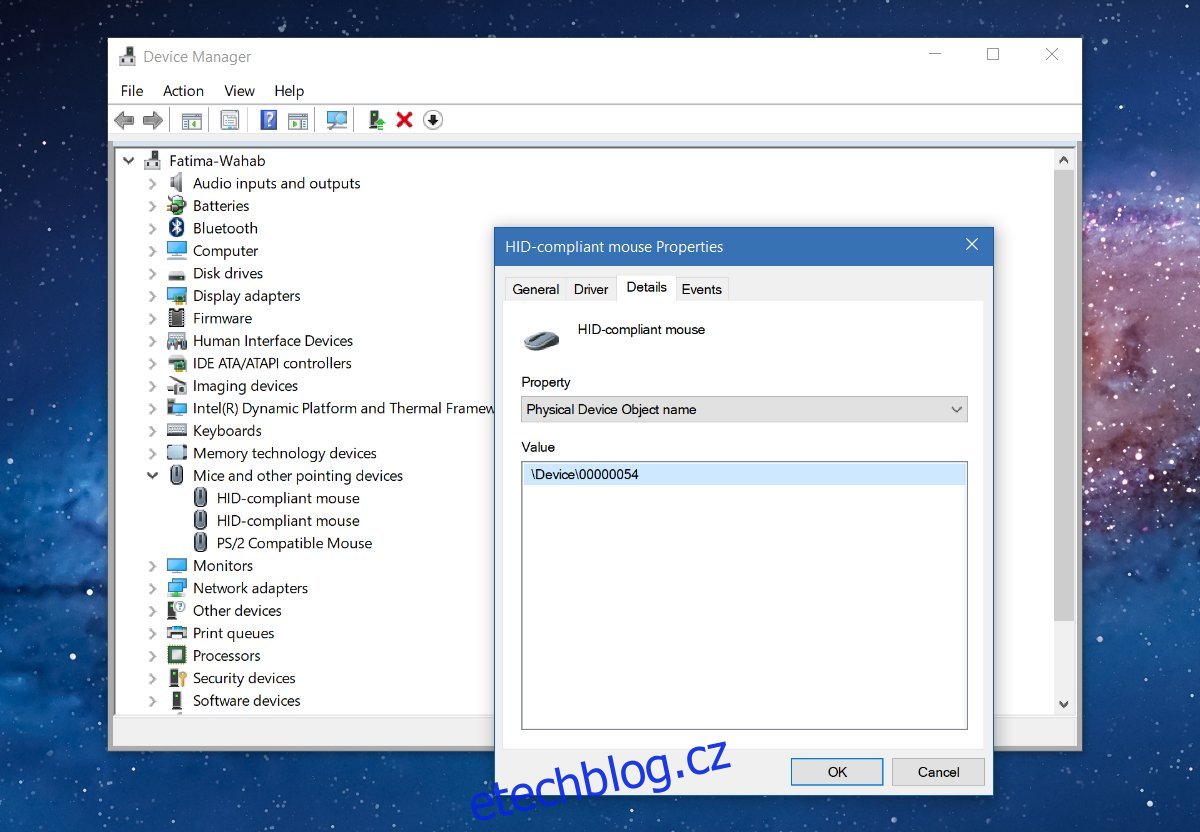
Tyto informace použijte k výběru ukazovacího zařízení, pro které chcete obrátit tlačítka myši. Chcete-li to vrátit zpět, jednoduše spusťte aplikaci a zrušte zaškrtnutí políčka swap buttons vedle zařízení.